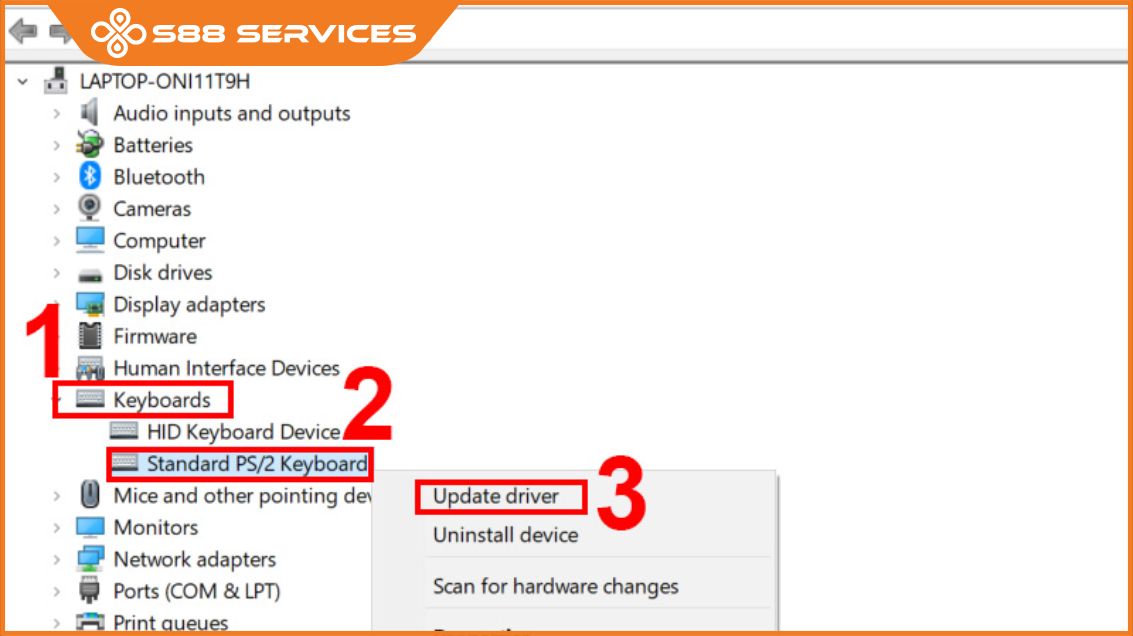Phím cách (phím space) là một trong những phím được sử dụng nhiều nhất trên bàn phím. Khi gặp phải tình trạng phím cách bị liệt, nó có thể gây ra không ít khó khăn trong quá trình sử dụng máy tính. Bài viết này sẽ cùng bạn tìm hiểu nguyên nhân và cung cấp các giải pháp sửa bàn phím laptop hiệu quả để giúp phím cách hoạt động bình thường trở lại. Ngoài ra, S88 Services còn cung cấp dịch vụ sửa máy tính, sửa laptop giúp máy bạn hoạt động tốt hơn.

Nguyên nhân phím cách bị liệt
Bụi bẩn tích tụ
Bụi bẩn, mảnh vụn, hoặc chất lỏng có thể rơi vào khe hở của phím cách, gây ra tình trạng kẹt phím hoặc khiến phím không hoạt động. Đây là một nguyên nhân phổ biến khiến "phím cách bị liệt."

Cơ chế bàn phím bị hỏng
Phím cách là phím lớn, chịu nhiều tác động khi sử dụng. Nếu cơ chế bên dưới phím bị hỏng, lò xo hoặc ngàm giữ phím bị lỏng hoặc đứt, phím cách sẽ không phản hồi khi bạn nhấn.
Driver bàn phím bị lỗi
Driver không tương thích hoặc bị lỗi cũng có thể gây ra tình trạng phím cách không hoạt động. Điều này thường xảy ra sau khi cập nhật hệ điều hành hoặc cài đặt phần mềm mới.
Xung đột phần mềm
Một số phần mềm cài đặt trên máy tính có thể gây xung đột với bàn phím, làm cho phím cách bị liệt. Điều này đặc biệt phổ biến nếu bạn cài đặt các phần mềm can thiệp vào hệ thống điều khiển bàn phím.
Vấn đề phần cứng
Cuối cùng, nếu tất cả các nguyên nhân trên đều không đúng, rất có thể bàn phím hoặc bo mạch chủ của bạn gặp vấn đề phần cứng. Đây là một nguyên nhân nghiêm trọng hơn và thường đòi hỏi sự can thiệp của các kỹ thuật viên.

Các biện pháp khắc phục lỗi phím cách bị liệt
Cách 1: Vệ sinh bàn phím máy tính
Việc vệ sinh bàn phím không chỉ giúp khắc phục các lỗi như phím cách bị liệt mà còn kéo dài tuổi thọ của bàn phím và đảm bảo hiệu suất làm việc ổn định. Bên cạnh đó, bàn phím sạch sẽ còn giúp giảm nguy cơ lây nhiễm vi khuẩn, bảo vệ sức khỏe người dùng. Một bàn phím được vệ sinh định kỳ sẽ mang lại trải nghiệm gõ phím mượt mà hơn, giảm thiểu các sự cố kỹ thuật không mong muốn, và duy trì độ nhạy của phím, đảm bảo bạn có thể làm việc hoặc chơi game một cách hiệu quả.

Cách 2: Kiểm tra cơ chế bàn phím
Để khắc phục tình trạng phím cách bị liệt, trước tiên, bạn cần tháo phím cách ra khỏi bàn phím một cách cẩn thận, tránh làm hỏng các ngàm giữ. Khi đã tháo rời, hãy kiểm tra lò xo hoặc các bộ phận cơ học bên dưới phím. Nếu phát hiện thấy dấu hiệu hư hỏng như lò xo bị đứt, ngàm giữ bị lỏng hoặc gãy, bạn có thể thử thay thế chúng bằng phụ kiện mới. Sau khi hoàn tất việc kiểm tra và thay thế, gắn lại phím cách và kiểm tra xem phím đã hoạt động bình thường trở lại chưa. Việc này giúp đảm bảo rằng phím cách có thể hoạt động một cách trơn tru, không bị kẹt hay mất nhạy.
Cách 3: Cập nhật Driver bàn phím
Bước 1: Mở Device Manager bằng cách nhấn tổ hợp phím `Windows + X` và chọn Device Manager.
Bước 2: Tìm phần Keyboards, nhấp chuột phải vào bàn phím của bạn và chọn Update driver để cập nhật driver mới nhất.
Bước 3: Nếu cập nhật không hiệu quả, thử gỡ bỏ driver bằng cách chọn Uninstall device và khởi động lại máy tính để Windows tự động cài đặt lại driver.
Bước 4: Sau khi khởi động lại, kiểm tra xem lỗi "phím cách bị liệt" đã được khắc phục chưa.
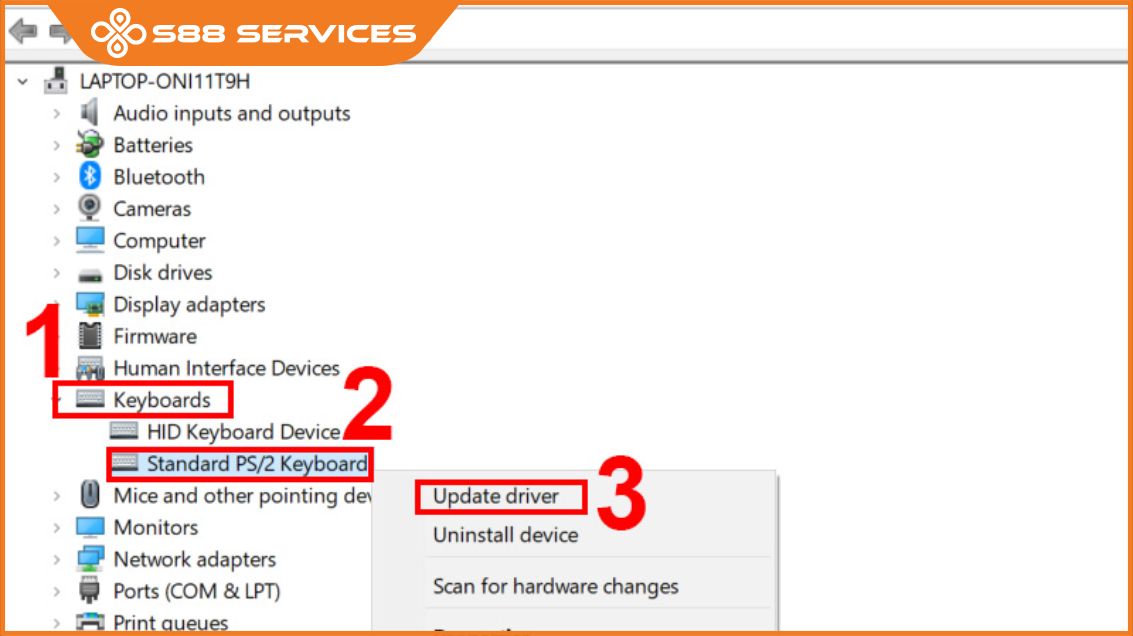
Cách 4: Gỡ cài đặt phần mềm gây xung đột
Bước 1: Nếu bạn nghi ngờ một phần mềm gây ra lỗi, hãy thử gỡ cài đặt phần mềm đó.
Bước 2: Vào Control Panel > Programs and Features, tìm phần mềm liên quan và nhấp Uninstall.
Bước 3: Khởi động lại máy tính và kiểm tra lại bàn phím.
Cách 5: Sửa chữa hoặc thay thế bàn phím mới
Nếu tất cả các biện pháp trên đều không giải quyết được vấn đề, rất có thể bàn phím hoặc bo mạch chủ đã bị hỏng. Bạn nên mang máy tính đến trung tâm bảo hành hoặc kỹ thuật viên chuyên nghiệp để kiểm tra và sửa chữa. Nếu bàn phím bị hỏng, thay thế bằng bàn phím mới là giải pháp tối ưu.

Việc phím cách bị liệt có thể gây ra không ít phiền toái, nhưng với những phương pháp khắc phục trên, bạn hoàn toàn có thể tự xử lý vấn đề một cách hiệu quả. Từ việc vệ sinh, kiểm tra cơ chế phím, đến cập nhật driver hay giải quyết xung đột phần mềm, tất cả đều giúp bạn khắc phục lỗi này. Nếu vấn đề nằm ở phần cứng, hãy nhờ đến sự trợ giúp của kỹ thuật viên để đảm bảo máy tính hoạt động ổn định trở lại.

===================
S88 Services - Chuỗi trung tâm dịch vụ máy tính, laptop có hơn 10 năm kinh nghiệm, đi đầu trong lĩnh vực cung cấp các dịch vụ cần thiết để chăm sóc toàn diện cho các thiết bị công nghệ, bao gồm:
- Dịch vụ sửa chữa, bảo dưỡng máy tính, laptop
- Dịch vụ dán decal, skin làm đẹp cho laptop, điện thoại, máy ảnh,...
- Dịch vụ phân phối các linh kiện, phụ kiện điện tử chính hãng đến từ các thương hiệu lớn như Lenovo, Asus, Dell, Sony, Acer, Apple…
Hãy đến ngay với #S88Services - Hệ thống chăm sóc toàn diện laptop Số 1 Việt Nam!
--------------------------------
Hệ thống S88 Services:
✆ Liên hệ hotline - 0247.106.9999
✆ Nhắn tin: https://m.me/s88vn
✆ Website: http://s88.vn/
Địa chỉ:
✣ 40 Trần Đại Nghĩa - Hai Bà Trưng - Hà Nội (số máy lẻ 310)
✣ 164 Nguyễn Xiển - Thanh Xuân - Hà Nội (số máy lẻ 311)
✣ Số 9 đường Huỳnh Thúc Kháng kéo dài (gần Bệnh viện GTVT) - Đống Đa - Hà Nội (số máy lẻ 312)
✣ 106 Hồ Tùng Mậu - Cầu Giấy - Hà Nội (số máy lẻ 313)
✣ 378 Phạm Văn Đồng - Từ Liêm - Hà Nội (số máy lẻ 411)
✣ 166 Vạn Phúc - Hà Đông - Hà Nội (số máy lẻ 224)